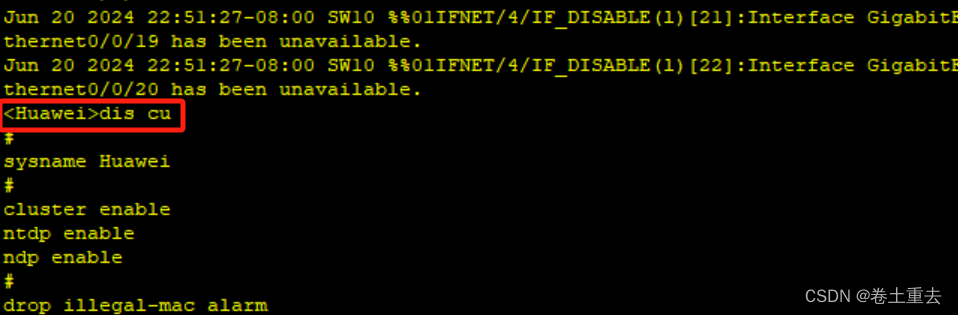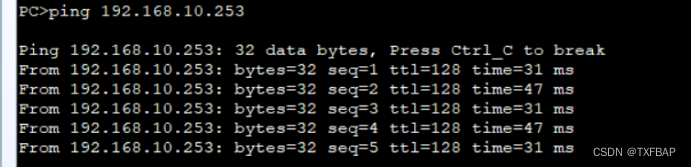本文主要是介绍用eNSP搞这个,你别是最后一个人,希望对大家解决编程问题提供一定的参考价值,需要的开发者们随着小编来一起学习吧!
中午好,我的网工朋友。
不管新手还是老鸟,eNSP这玩意儿你肯定都不陌生。
毕竟它能帮你模拟出各种网络设备,比如交换机、路由器还有防火墙这些,你不用真的去买那些贵死人的硬件,就能在上面做实验和学习。
然后吧,你想搭建什么样的网络,eNSP都能帮你搞定。
不管是有线的老式以太网还是高大上的无线网络,你都能在eNSP上创建出来,然后开始你的配置和管理 。
如果你的网络协议不太熟,而且想学习,利用它也能实现。它让你能够配置和调试VLAN、STP、OSPF、BGP这些企业级网络协议。用它来深入学习网络知识,是很多新手的选择。
还有一群萌新,觉得自己接触的网络环境太少,实战经验等于0,你也可以利用eNSP,给你提供一个模拟环境,让你可以尽情地练习怎么排除故障。
如果你还不知道,也不知道如何使用它,今天这篇内容,一定适合你。
今日文章阅读福利:《 eNSP安装包(最新)》
听说还有人没有eNSP的安装包?
私信发送暗号“模拟器”,即可免费获取安装包了,阿里云盘的那种。
01 eNSP安装流程









02 eNSP安装注意事项
01 eNSP安装注意事项
(1)安装之前请关闭电脑防火墙,360以及各种杀毒软件。(否则可能会出现一直#的情况)
(2)win7、win10、win11都安装V1.3版本(如果win10、win11用v2版本,会提示一个vbox兼容性问题,所以vbox版本一定要用v5.2.26以上版本)
02 eNSP各种报错处理方法
(1)启动AR路由器报40错误
- 可以打开vbox,删除AR_Base虚拟机。并重新进行注册。
- 尝试更换vbox版本。
(2)启动AR路由器报41错误
- 未注册设备,注册即可。
- 如若出现注册失败情况,双击打开vbox,删除AR_Base虚拟机,重新注册即可。
(3)启动AR路由器报43错误
- 程序安装有误,卸载重新安装即可。
(4)无法启动此程序,因为计算中丢失packet.dll
- 重新安装winpacp即可解决问题。
(5)安装wincap过程中,出现Error opening file for writing的错误
- 直接点忽略即可
(6)安装wincap时出现A newer version of wincap is already installed on this machine.The installation will be aborted.
- 卸载掉电脑已有更新的版本(包括wincap和npcap),即可重新安装现有的版本
(7)安装vbox时出现Installation failed Error安装时发生严重错误
- 我的电脑——右击——管理——服务和应用程序——服务——在服务里启动
Device Install Service.
Device Setup Manager
重启完这两个服务,重新安装即可。
(8)如果电脑安装了hyper-v的,它是会跟vbox冲突的,这种问题也会导致启动路由器出现40错误
- 命令行:bcdedit /set hypervisorlaunchtype off-----把hyper-v服务禁用即可,接着禁用完成后务必重启电脑,否则不生效。
(9)安装wireshark时出现The Visual C++ Redistribute installer with error 1603.Please make sure have KB2999226 or KB3118401 installed.Unable to continue installation
- 安装下vc运行库集合
(10)电脑中安装VirtualBox后发现网络连接不上
- 打开网络和共享中心,点击左上角的适配器设置;
- 找到本地连接并右击打开属性;
- 在项目列表中找到VirtualBox选项,并取消勾选,点击确定;
- 接着右击本地连接选择“禁用”,稍等片刻后再重新启用,这样是为了重启网络适配器,然后就会发现网络恢复正常了。
03 利用eNSP怎么抓包?
01 实验需求
1. 按照图中的设备名称,配置各设备名称
2. 按照图中的IP地址规划,配置IP地址
3. 使用Wireshark工具进行抓ping包,并分析报文
4. 理解TCP三次握手的建立机制
拓扑结构图:

02 实验步骤
1.配置PC机的IP地址

2. 配置Wire Shark的路径
(1)进入选项配置
![]()
(2)进行路径指定

(3)启动设备

(4)启动抓包工具

5.在交换机GE 0/0/1口进行抓包

6. 双击PC机,进入命令行

7. 查看抓包结果

8. 分析报文格式

总结来说:
eNSP是实操神器,所以别光看不练。多动手,多尝试,哪怕一开始会犯错误,但实践出真知,你肯定能学到不少东西。
刚开始的时候,别急着去搞那些复杂的网络配置。先从简单的拓扑和协议开始,比如搭建一个简单的局域网,慢慢地增加难度。
网上有很多eNSP的教程和资料,作为新手,你可以找一些基础教程跟着做。这样不仅能够快速入门,还能避免一些常见的错误。
当然,我也建议你尽量模拟真实的网络环境。比如,试着配置一个跟公司网络类似的结构,这样你学的东西更容易和实际工作对接。
如果遇到问题,别一个人死磕。多在论坛、社群里提问和交流,很多大佬都愿意帮忙解答的。
加油,网络小新的成长之路才刚刚开始!
整理:老杨丨10年资深网络工程师,更多网工提升干货,请关注公众号:网络工程师俱乐部
这篇关于用eNSP搞这个,你别是最后一个人的文章就介绍到这儿,希望我们推荐的文章对编程师们有所帮助!